Configurações de Produção - Aba Geral
Para acessar as Configurações de produção é necessário ir no menu:
Administração -> Definição -> Produção -> Configurações de produção
Na Aba Geral da tela de configurações de produção é realizado a configuração para utilização do módulo de produção.
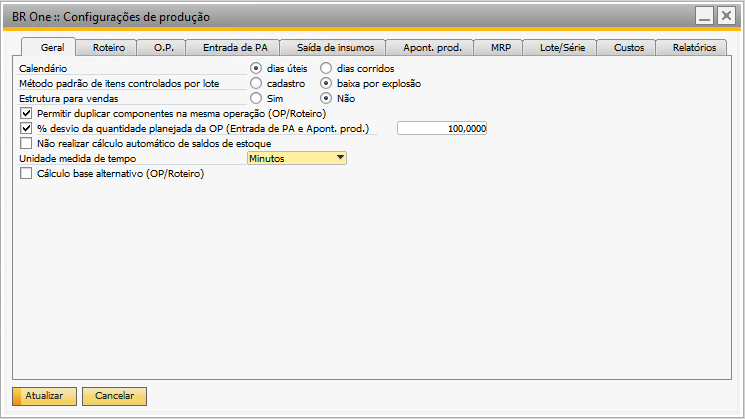
Calendário

Essa configuração determinará se a produção será baseada apenas nos dias úteis ou se serão considerados os dias corridos.
Método padrão de itens controlados por lote

Se a configuração estiver definida como Cadastro, ao inserir um componente nas linhas de um roteiro ou ordem de produção (OP), o valor da coluna Método de baixa será preenchido com o valor fornecido do Cadastro de item.
Cadastro do item > Aba Dados de produção
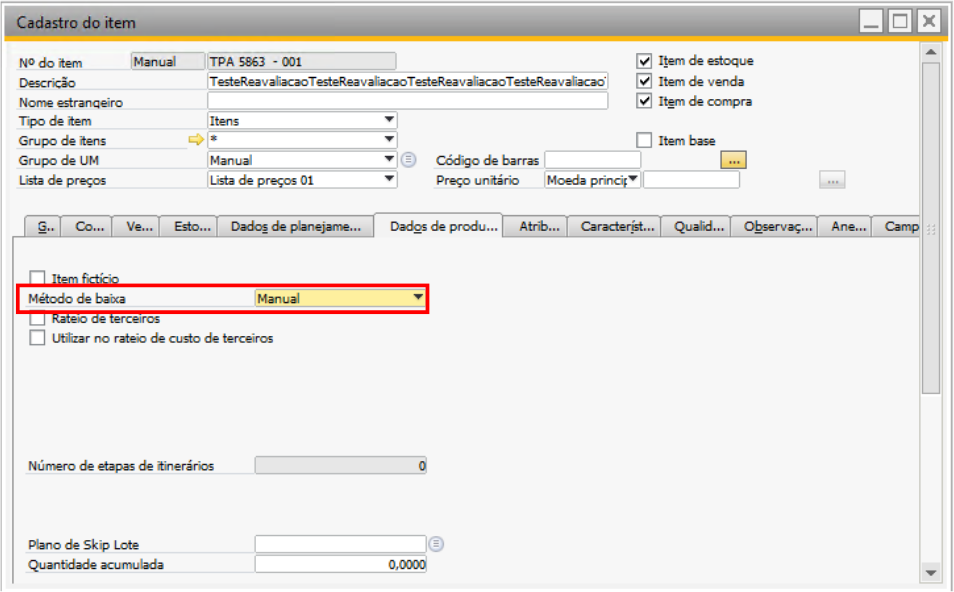

Se a configuração estiver definida como Baixa por explosão, independentemente de como estiver configurada no cadastro do item Manual, ao inserir um componente nas linhas de um roteiro ou ordem de produção (OP), o valor Baixa por explosão será preenchido na coluna Método de baixa.

Estrutura para vendas:
E separar Estrutura para vendas de apontamento de horas.

Se o parâmetro estiver marcado como Sim, será habilitada a tela Estrutura de produtos (SAP) e os relatórios Estrutura de produtos (SAP) e Relatório do ciclo de produção.
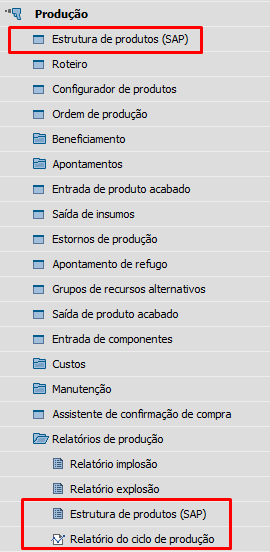
Se o parâmetro estiver marcado como Não, a tela Estrutura de produtos (SAP) e o relatório Estrutura de produtos (SAP) não aparecerão. O Relatório do ciclo de produção continuará aparecendo no menu, porém, o acesso à tela será bloqueado. Caso o usuário tente acessar a tela, a seguinte mensagem de erro será exibida:
Erro
BR One :: Acesso ao ‘Relatório do ciclo de produção’ não é permitido quando “Estrutura para vendas” estiver selecionado como ‘Não’.
Na tela Lista de itens em aberto, quando selecionada a opção Ordens de produção no campo Documentos em aberto, uma caixa de mensagem será exibida para informar ao usuário que apenas as ordens de produção nativas do SAP serão carregadas e para o módulo de produção, deve ser utilizado relatório alternativo do BR One Produção.

Nota
BR One :: Serão carregadas apenas Ordens de Produção nativas do SAP. Para o módulo de produção, utilizar relatórios alternativos do BR One Produção para consultar estas informações.
Ao abrir a tela Estrutura de produtos (SAP), será possível gerar estrutura do tipo Montagem, Vendas e Modelo.
Se tentar adicionar uma estrutura com o campo Tipo de estrutura de produtos com o valor Produção, a seguinte mensagem de erro será exibida:
Erro
BR One :: Não é permitido usar este tipo de estrutura de produtos, para estruturas do tipo produção deverá ser usado o menu ‘Roteiro’.
Se preencher os campos e clicar em fechar, será apresentada a tela perguntando se o mesmo deseja gravar as modificações. Caso seja clicado em Sim e o campo Tipo de estrutura de produtos estiver com o valor Produção, as seguintes mensagens de erros serão exibidas:

BR One :: Não é permitido usar este tipo de estrutura de produtos, para estruturas do tipo produção deverá ser usado o menu ‘Roteiro’.
Se tentar atualizar uma estrutura com o campo Tipo de estrutura de produtos com o valor Produção, a seguinte mensagem de erro será exibida:
Erro
BR One :: Não é permitido usar este tipo de estrutura de produtos, remova esta estrutura do tipo ‘Produção’ pois poderá causar conflitos e realizar o cadastro através do menu ‘Roteiro’.
Se alterar os dados de uma estrutura e clicar em fechar, será apresentada a tela perguntando se o mesmo deseja gravar modificações. Caso seja clicado em Sim e o campo Tipo de estrutura de produtos estiver com o valor Produção, as seguintes mensagens de erros serão exibidas:
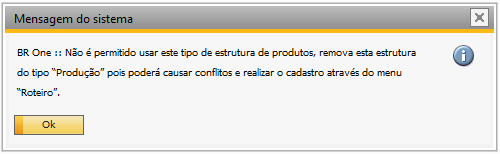
BR One :: Não é permitido usar este tipo de estrutura de produtos ,remova esta estrutura do tipo ‘Produção’ pois poderá causar conflitos e realizar o cadastro através do menu ‘Roteiro’.
Se o campo Tipo de estrutura de produtos estiver com qualquer outro valor que não seja “rodução, ao tentar selecionar Produção, a seguinte mensagem de alerta será apresentada:
Erro
BR One :: Não é permitido usar este tipo de estrutura de produtos, para estruturas do tipo produção deverá ser usado o menu ‘Roteiro’.
Permitir duplicar componentes na mesma operação (OP/Roteiro)

Quando o parâmetro estiver marcado, será permitido adicionar componentes idênticos tanto no Roteiro quanto na Ordem de Produção (OP). Por padrão, esse parâmetro vem desmarcado.

Caso o parâmetro esteja desmarcado, a seguinte mensagem será exibida:
Erro
BR One :: Grupo já existente e não pode ser duplicado.
% desvio da quantidade planejada da OP (Entrada de PA e Apont. prod.)

Esse parâmetro define se a quantidade apontada será validada de acordo com a quantidade planejada da OP. Caso o parâmetro esteja marcado, é possível configurar uma porcentagem de desvio a ser permitida durante a validação.
O campo define a porcentagem da quantidade que poderá ser apontada a mais nas telas de apontamento, em relação à quantidade planejada da OP.
Essa configuração afeta as telas de Apontamento de produção, Parar produção e Entrada de PA.
Como exemplo, será utilizado a tela de Entrada de PA, mas a regra é a mesma para todas as telas citadas.
Ordem de produção (OP) com quantidade planejada de 10.
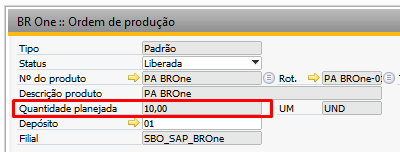

Com o parâmetro marcado e com valor 0 no campo. Ao realizar entrada de produto acabado acima da quantidade planejada (10), a seguinte validação ocorrerá:
Erro
BR One :: Quantidade apontada não pode ser superior que a quantidade planejada: 10. Desvio permitido de 0%. Total permitido: 10. Total apontado: 11,000000.
Se o desvio estiver configurado para 20%, será possível realizar o apontamento de até 2 quantidades a mais da planejada, ou seja, será possível apontar até 12 quantidades.

E o sistema irá concluir o apontamento.
Sucesso
BR One :: Operação realizada com sucesso.
Não realizar cálculo automático de saldos de estoque

Com esse parâmetro desmarcado, o cálculo automático do saldo dos estoques será feito automaticamente na aba Estoque do cadastro do item.

Se o parâmetro estiver marcado, o cálculo do saldo dos estoques não será calculado automaticamente.

Porém, os cálculos podem ser vistos na opção Status do inventário ao clique do botão direito no formulário. No relatório é exibida uma linha para cada depósito e seus respectivos saldos e ao final, a soma das linhas. Os depósitos que forem de Envio Direto não aparecerão na tela.
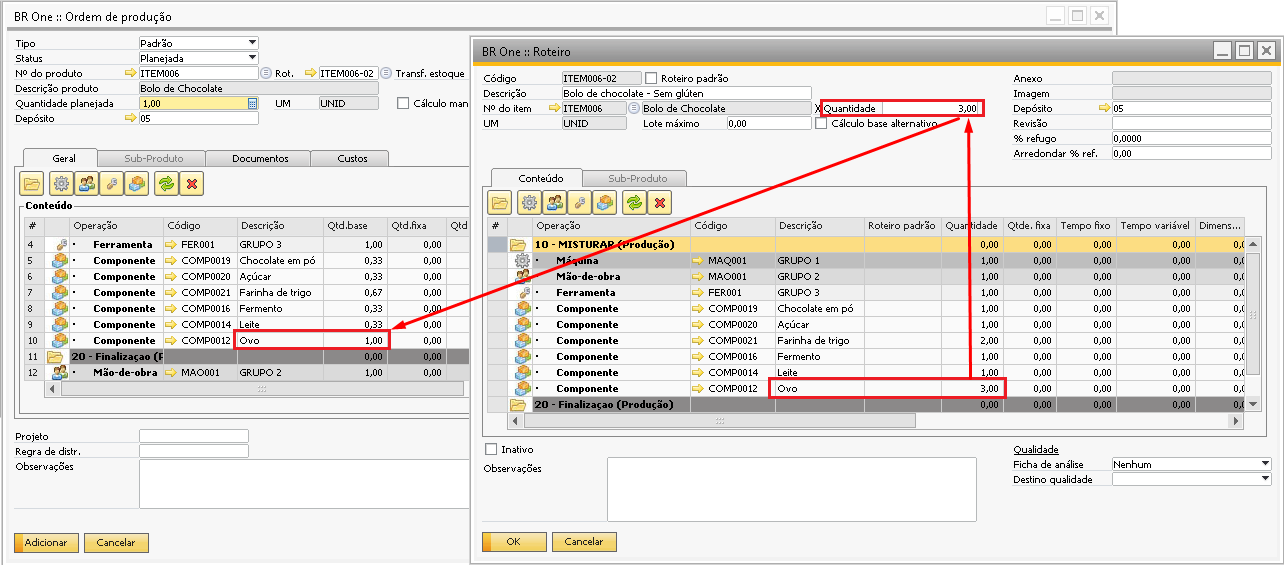
Unidade medida de tempo
A unidade de medida de tempo determina se o cálculo das datas da Ordem de produção (OP), recomendação do MRP ou relatório de apontamento de produção serão feitos em Segundos, Minutos ou Horas.
Obs.: Para garantir o correto funcionamento do parâmetro, é necessário que o item de produção esteja configurado com o leadtime preferencial Sequência de operações em seu cadastro. Essa opção esta localizada Cadastro do item > Aba Dados de planejamento > Campo Leadtime preferencial

Exemplo de cálculo de data de OP:
Considerando um calendário de segunda a sexta a 8 horas de trabalho por dia e a data de vencimento 10/08/2023, o cálculo das datas será feito da seguinte forma:
Segundos
36000 segundos = 600 minutos = 10 horas = (10 horas / 8 horas por dia) = 1 dia e 1 quarto
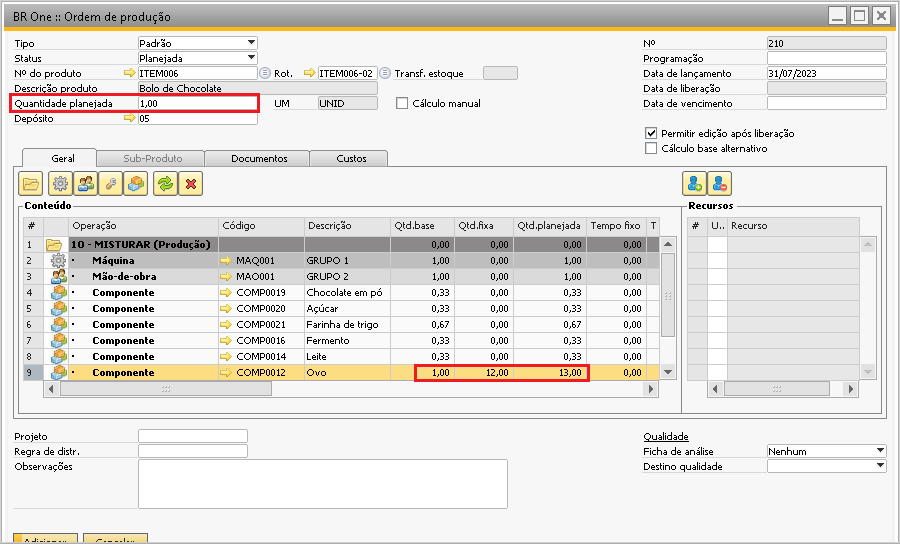
Minutos
7200 minutos = 120 horas = (120 horas / 8 horas por dia) = 15 dias
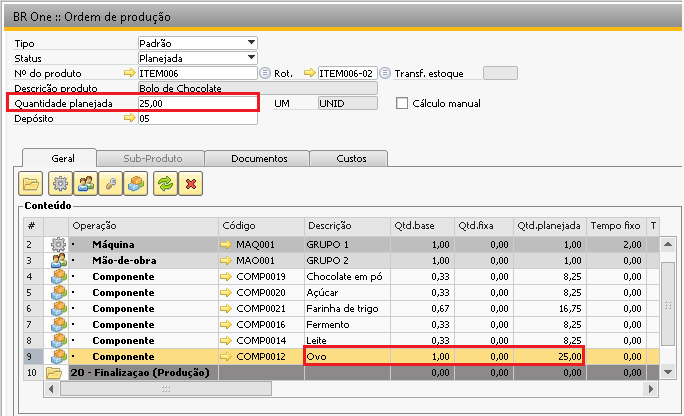
Horas
24 horas = (24 horas / 8 horas por dia) = 3 dias
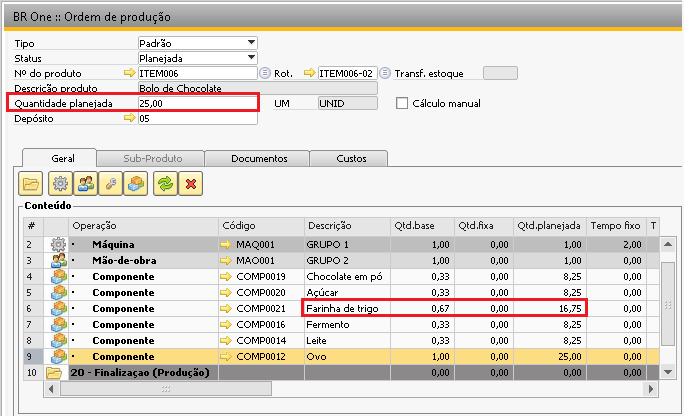
Exemplo de Relatório de apontamento:
Para a OP demonstrada acima, foi feito apontamento de 24 horas de produção
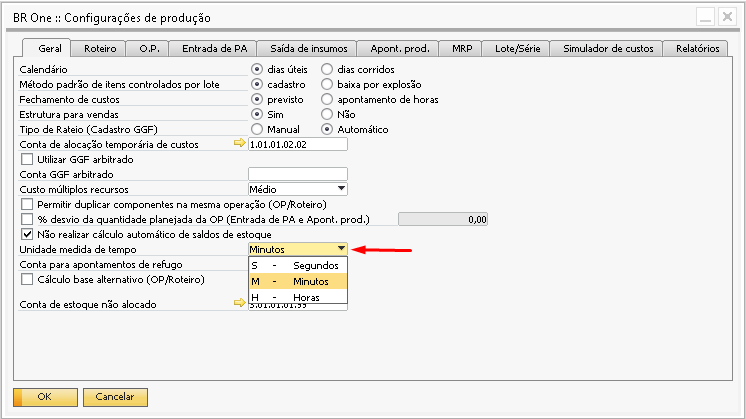
Segundos
24 horas = 24 * 60 * 60 = 86.400 segundos
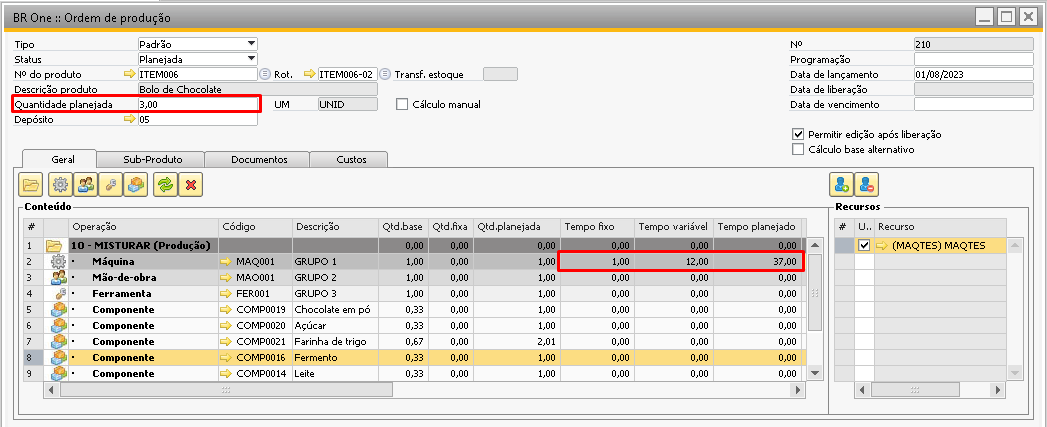
Minutos
24 horas = 24 * 60 = 1440 minutos
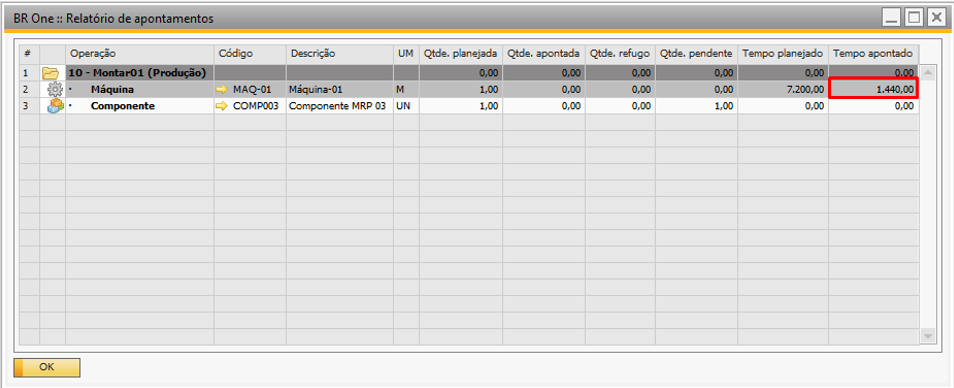
Horas
24 horas
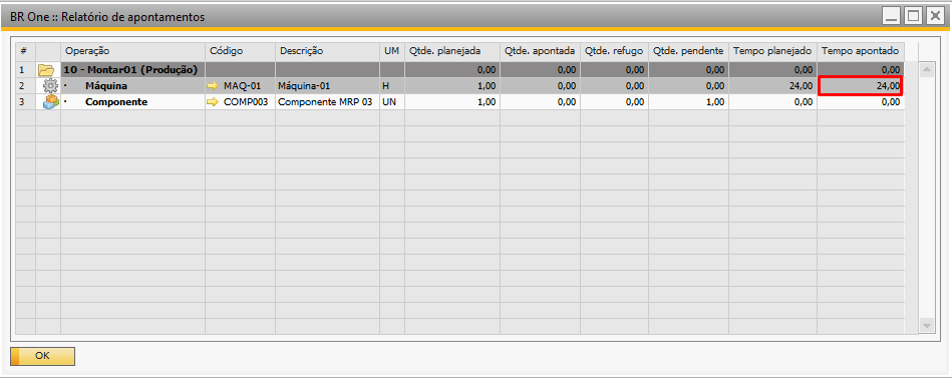
Cálculo base alternativo (Roteiro/OP)
Quando esse parâmetro estiver marcado, o BR One irá realizar os cálculos das quantidades e tempos das linhas das Ordens de produção (OP’s) de maneira alternativa. Esta configuração é útil para cálculos de quantidades muito pequenas. Habilitando esse parâmetro, por padrão ao criar um roteiro, trará a flag do cabeçalho do roteiro Cálculo base alternativo marcada.

Na criação de uma Ordem de produção (OP), a flag será copiado do Roteiro.
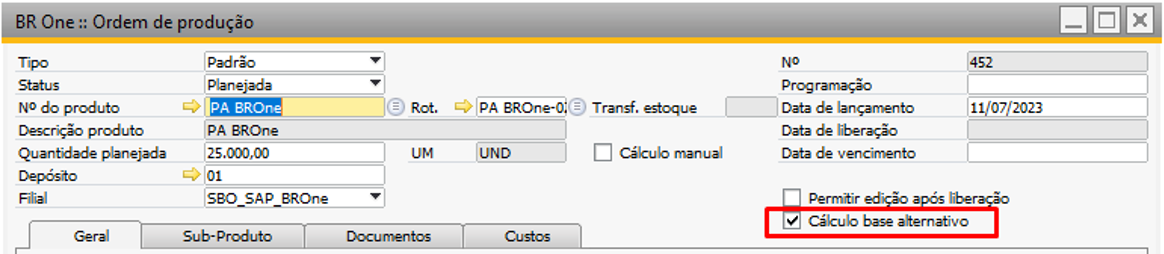
Com esta flag marcada na Ordem de produção (OP), a Quantidade planejada do cabeçalho da Ordem de produção (OP) será copiada da quantidade do Roteiro.
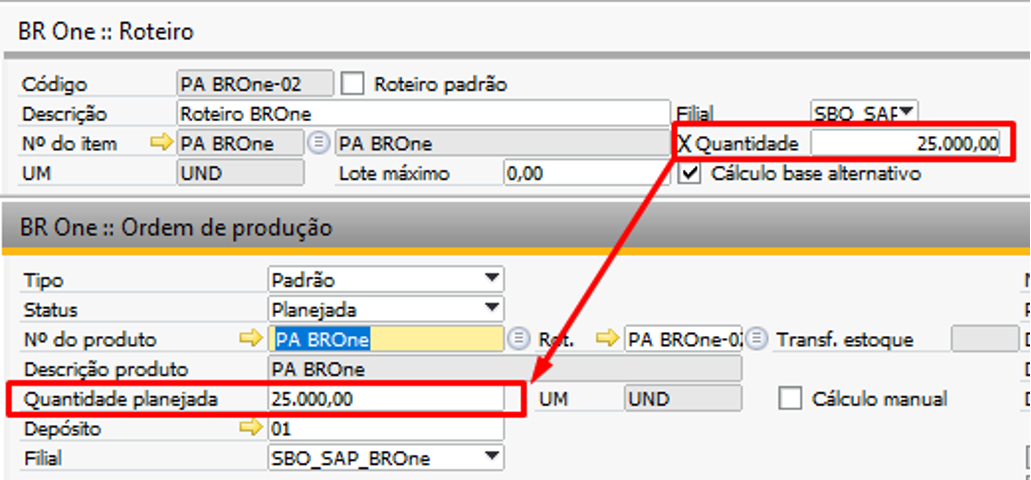
As quantidades bases das linhas da Ordem de produção (OP) serão copiadas das quantidades das linhas do Roteiro. Os tempos variáveis das linhas da Ordem de produção (OP) serão copiados dos tempos variáveis das linhas do Roteiro.
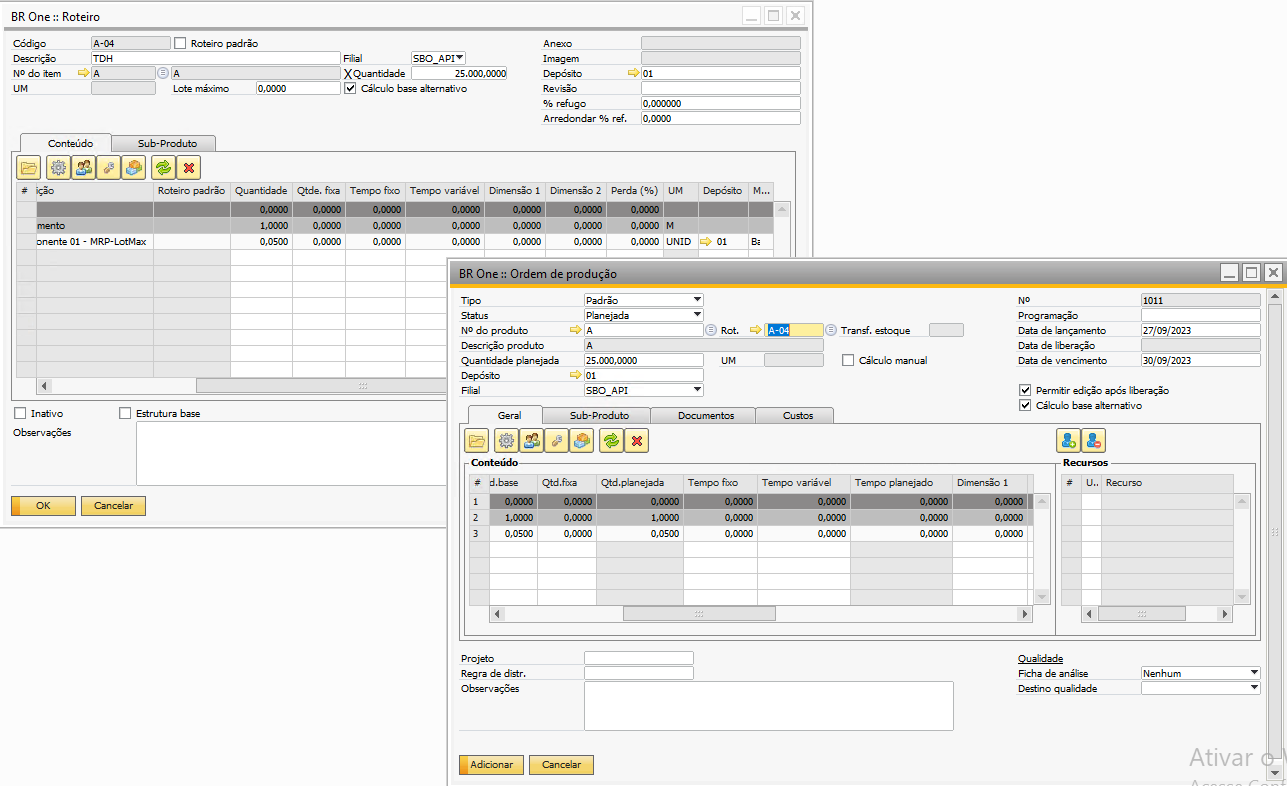
O cálculo será realizado baseado na quantidade do cabeçalho do roteiro. No exemplo acima, temos os seguintes dados:
Quantidade “Roteiro” (cabeçalho): 25.000,00
Quantidade planejada “Ordem de produção” (cabeçalho): 25.000,00
Quantidade base: 0,05 (linha)
Será feita a seguinte conta:
[Quantidade base] / [Quantidade roteiro] * [Quantidade planejada (OP)]
0,05 / 25.000 * 25.000 = 0,05
Fazendo o mesmo exemplo com outra quantidade planejada:
[Quantidade base] / [Quantidade roteiro] * [Quantidade planejada (OP)]
0,05 / 25.000 * 50.000 = 0,10
As mesmas regras se aplicam para os tempos, onde o cálculo seria:
[Tempo variável] / [Quantidade roteiro] * [Quantidade planejada (OP)]
8,00 / 25.000,00 * 25.000,00 = 8,00
Fazendo o mesmo exemplo com outra quantidade planejada:
[Tempo variável] / [Quantidade roteiro] * [Quantidade planejada (OP)]
8,00 / 25.000,00 * 50.000,00 = 16,00